5 modi unici per utilizzare Google Maps con altri strumenti di Google
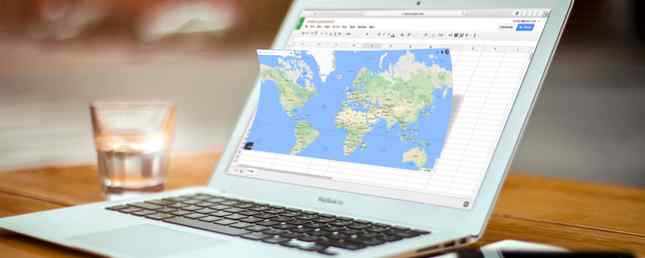
Google Maps è facilmente uno dei più grandi successi di Google. Permette a milioni di persone, ogni giorno, di trovare la loro strada, condividere indicazioni e molto altro ancora. L'utilità di Google Maps va ben oltre le funzionalità che trovi sul sito.
Ammetto di essere un fan di Google. Il motivo principale è che i servizi di Google sono così ben intrecciati che è possibile realizzare praticamente qualsiasi integrazione che si possa immaginare. Questo vale anche per Google Maps. È un gioco da ragazzi integrare Google Maps con altri servizi Google come Google Now, Google Drive, Google Documenti e Fogli e persino Gmail.
In questo articolo, ti mostrerò alcuni modi utili per sfruttare queste semplici integrazioni.
1. Google Now e Maps
Quasi tutti gli smartphone del pianeta hanno funzionalità GPS. Se sul tuo telefono è installato Google Now, puoi accedere ad alcune funzioni di Google Maps davvero interessanti.
Ad esempio, Google Now ti ricorderà dove hai parcheggiato la tua auto, utilizzando una posizione di Google Maps.

Se stai cercando un'attività commerciale nelle vicinanze della tua posizione attuale, Google Now può aiutarti anche in questo. Basta chiedere caffè nelle vicinanze, stazioni di servizio o qualsiasi altra cosa, e otterrai una mappa con tutte le località tracciate.

Non c'è bisogno di fare alcuna integrazione funky o hacking. Finché Google Now è installato e i servizi di localizzazione sono abilitati sul tuo telefono, puoi sfruttare tutte queste funzioni di Google Maps nell'app Google Now.
2. Google Drive
Se possiedi un account Google, le probabilità sono abbastanza buone che probabilmente utilizzi spesso Google Drive. Sapevi che puoi creare e organizzare Google Maps dall'account Drive?
Per creare una nuova mappa, clicca su Nuovo> Altro> Google My Maps.

Questo ti porta in una pagina di Google Maps dove puoi tracciare le posizioni all'interno di diversi livelli. Al termine della creazione della mappa, basta chiudere la scheda.
Tutte le modifiche vengono automaticamente salvate nel tuo account Google Drive. Assicurati di dare un nome alla mappa che ricorderai!

Troverai la mappa che hai creato nel tuo account Google Drive. È possibile ordinare le mappe in diverse cartelle. Questa organizzazione è utile per qualcosa come pianificare un viaggio di famiglia in quanto è possibile mantenere tutte le mappe di viaggio nella stessa cartella.

La creazione e l'organizzazione di tutte le mappe di Google Drive è un modo molto conveniente per fare cose produttive come:
- Organizza la tua vacanza in famiglia.
- Organizza il tuo prossimo campeggio ed escursione.
- Salva una mappa di tutti i tuoi punti di ristoro preferiti.
- Crea una mappa per la tua festa da condividere con tutti i tuoi amici.
L'integrazione di Google Maps con Google Drive è probabilmente uno dei modi più convenienti per utilizzare Google Maps nella tua vita con pochissimo sforzo. Provaci!
3. Incorporare un sito Google
Se utilizzi Google Sites per pubblicare una pagina Web, puoi incorporare Google Maps nelle tue pagine senza alcuno sforzo (o la codifica per questo).
In modalità modifica sul tuo sito, fai clic su Inserire, e poi Carta geografica.

Nella schermata successiva, puoi semplicemente digitare l'indirizzo che vuoi visualizzare sulla tua pagina web. Vedrai un'anteprima della mappa nel riquadro in basso.

Nella schermata successiva, regola come la mappa verrà incorporata nella tua pagina web. Puoi regolare la larghezza e l'altezza, e se verrà incorporato con o senza un bordo.

Clic Salvare e vedrai la tua mappa incorporata nel punto in cui l'hai inserita nella pagina. Nessuna codifica richiesta e nessun componente aggiuntivo o widget esterno speciale richiesto. Bastano pochi semplici passaggi e hai una Google Map incorporata direttamente sulla tua pagina web.

Se desideri una delle tue mappe personalizzate che hai creato in Le mie mappe, puoi fare clic su Le mie mappe invece di Maps nella pagina Inserisci. Vedrai un elenco di tutte le mappe memorizzate nel tuo account Google Drive.

Basta selezionare una delle mappe personalizzate e incorporarla nella tua pagina di Google Sites.
4. Utilizza Maps With Google Sheets
Non molto tempo fa, abbiamo mostrato diversi modi per convertire gli indirizzi di fogli di lavoro in una mappa di Google. Questi includono principalmente l'uso di un file KML per trasferire i dati dell'indirizzo su Google Maps. Non è un brutto modo per realizzarlo, ma c'è un modo più semplice.
La prima cosa da fare è installare il componente aggiuntivo Mapping Fogli. Una volta installato, dai fogli interni è possibile fare clic Componenti aggiuntivi, Mappatura dei fogli, e Inizia la mappatura. Vedrai la finestra a comparsa dei fogli di mappaggio sul lato sinistro del foglio di calcolo.

Una volta che hai i dati della mappa nel tuo foglio di lavoro (usando qualunque intestazione vuoi Titolo, Filtro e Posizione), è possibile fare clic sul vista pulsante nella parte inferiore della finestra del componente aggiuntivo. Questo mapperà e imposterà immediatamente tutti questi indirizzi su Google Maps.

Ovviamente, se preferisci non utilizzare un componente aggiuntivo, puoi anche utilizzare il Importare funzione in I miei posti per importare i dati delle mappe direttamente da un foglio Google. Nancy ha scritto una guida su come farlo. Ci vogliono alcuni passaggi in più, ma hai già tutto il necessario per farlo in questo momento.
5. Incorpora le mappe in Documenti e Gmail
Google Docs aveva un gadget che ti permetteva di incorporare una mappa di Google Come incorporare YouTube, Vimeo, Instagram e Google Maps in modo reattivo Come incorporare YouTube, Vimeo, Instagram e Google Maps in modo reattivo Una delle più grandi parole d'ordine del web il mondo del design negli ultimi due o tre anni deve essere 'Responsive'. Con l'avvento della navigazione su tutto da uno schermo per smartphone da 4 pollici a ... Leggi altro basato sui parametri di posizione del foglio di calcolo. Quel gadget non è più disponibile. Allo stesso modo non c'è modo di incorporare una mappa in qualsiasi email che stai componendo usando Gmail.
C'è una soluzione molto semplice per condividere le tue mappe con le persone tramite un documento Google o un'email.
Crea un'immagine della mappa che hai creato, che puoi incorporare in entrambi i luoghi. Google fornisce un'API per gli sviluppatori che accetta un URL con parametri di posizione e l'API restituisce un'immagine di Google Maps di tale posizione.

Questa è un'API davvero interessante e ideale per gli sviluppatori di Google Maps Come funziona Google Maps? Come funziona Google Maps? Google Maps viene utilizzato da milioni di persone ogni giorno e potresti essere uno di questi, ma come funziona effettivamente e in che modo Google mantiene la precisione con tanta cura? Leggi di più . Tuttavia, se non sei un programmatore e non hai una chiave API, non sei fortunato. Certo, potresti sottoscrivere una chiave, ma se hai intenzione di usarla una o due volte, ne vale davvero la pena? Probabilmente no.
Una soluzione più semplice consiste nell'utilizzare uno strumento fornito online dagli sviluppatori sul Web. Un esempio di questi è il generatore di immagini di Google Maps fornito a Prodraw.
Usa Prodraw per digitare l'indirizzo della mappa che vuoi incorporare e tutti i parametri dell'immagine come dimensione e tipo di mappa.

Una volta inviata, vedrai un'immagine della mappa che desideri e diversi script di incorporamento sotto di essa.

Hai la possibilità di utilizzare un URL che punta direttamente all'immagine statica di Google Maps, un codice di immagine incorporata per un sito web o un codice di forum di immagini per l'incorporamento in un forum online. Oppure puoi fare clic con il tasto destro sulla mappa stessa e salvarlo come file immagine sul tuo computer. Per l'incorporamento in Google Documenti o Gmail, questa è la scelta migliore.
In Google Documenti, fai clic su Inserire e poi Immagine…

Questo incorporerà l'immagine della mappa nel tuo documento.

In Gmail, fai semplicemente clic sul Inserisci foto strumento quando stai scrivendo una nuova email e carichi l'immagine dal tuo computer. Incorporerà l'immagine direttamente nella tua email.

Non è il modo più ingegnoso per incorporare una mappa di Google nel tuo documento o e-mail. Ma fa il trucco e il risultato finale sembra fantastico. Nessuna codifica richiesta.
Un altro utile strumento online che è possibile utilizzare per generare immagini statiche delle mappe come questa è Static Map Maker. Ciò consente non solo di incorporare le mappe di Google, ma anche le mappe di Bing, MapQuest, Mapbox e altro.
Utilizzo di Google Maps Everywhere
Una mappa è uno strumento molto utile per molte cose che puoi fare ogni giorno. Che si tratti di inviare a qualcuno indicazioni stradali a casa tua, di spiegare qualcosa su una posizione in un documento o di salvare le mappe nel tuo account Google Drive per il tuo prossimo viaggio in famiglia, le mappe sono molto utili.
Hai mai utilizzato una delle tecniche di cui sopra per incorporare le mappe nei tuoi servizi Google preferiti? Conosci altri modi? Condividi i tuoi pensieri nella sezione commenti qui sotto!
Scopri di più su: Google Drive, Google Maps.


